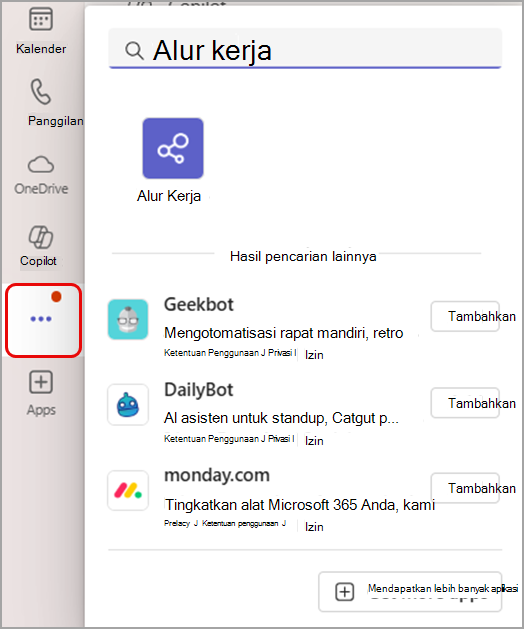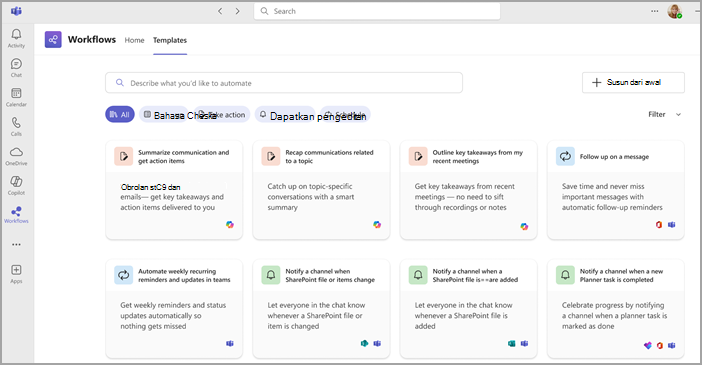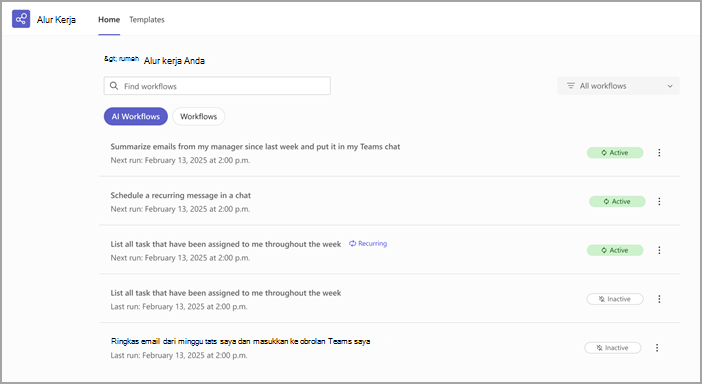Sangat mudah untuk menyiapkan dan mengelola alur kerja Anda dengan aplikasi Alur Kerja di Microsoft Teams. Buat, temukan, dan kelola alur kerja Anda dengan cepat untuk mengotomatiskan tugas sehari-hari secara efisien.
Catatan: Aplikasi Alur Kerja di Microsoft Teams tersedia sebagai bagian dari program pratinjau publik dan mungkin mengalami perubahan lebih lanjut sebelum dirilis secara publik. Untuk mendapatkan akses ke fitur ini dan fitur mendatang lainnya, beralihlah ke pratinjau publik Teams.
Ada beberapa cara untuk menambahkan aplikasi Alur Kerja di Teams.
Di sisi kiri Teams, pilih Tampilkan lebih banyak aplikasi
Untuk menyematkan aplikasi Alur Kerja agar mudah diakses, klik kanan aplikasi dan pilih Sematkan
Catatan: Jika Anda tidak melihat aplikasi Alur Kerja, organisasi Anda mungkin belum mengaktifkannya. Hubungi admin Anda untuk informasi selengkapnya.
Mengakses alur kerja melalui obrolan atau saluran
-
Di Teams, navigasikan ke obrolan atau saluran apa pun yang ingin Anda siapkan alur kerjanya.
-
Pilih Opsi lainnya
-
Pilih Alur Kerja
Mengakses alur kerja melalui pesan
-
Pilih Opsi lainnya
-
Pilih Tindakan lainnya > Buat tindakan baru untuk membuka aplikasi Alur Kerja.
Mengakses alur kerja melalui kotak penulisan
-
Navigasikan ke obrolan atau saluran di Teams.
-
Pilih Tindakan dan aplikasi
Buat alur kerja dari templat atau susun dari awal.
Dari templat:
-
Buka aplikasi Alur Kerja.
-
Pilih templat dari carousel laman atau pilih Semua templat untuk menelusuri katalog lengkap.
-
Ikuti perintah dan isi bidang yang diperlukan, lalu pilih Simpan untuk mengaktifkan alur kerja Anda.
Tips: Anda juga bisa menemukan templat dengan menggunakan bilah pencarian di bagian atas halaman Beranda atau Templat . Masukkan beberapa kata kunci yang menjelaskan alur kerja yang Anda perlukan dan pilih dari saran.
Dari awal:
-
Pilih Susun dari awal
-
Pilih pemicu dan tindakan untuk alur kerja Anda. Anda dapat memperbaruinya kapan saja.
-
Selesaikan bidang yang diperlukan dan pilih Simpan.
-
Masuk ke Alur kerja Anda dari laman aplikasi untuk menampilkan lima alur kerja terbaru Anda.
-
Pilih Lihat semua untuk membuka daftar lengkap alur kerja di teams, SharePoint, Power Automate, dan Copilot.
-
Gunakan bilah pencarian untuk memfilter alur kerja menurut kata kunci.
-
Beralih antara tampilan Alur Kerja (tindakan standar) dan alur kerja AI .
Mengedit alur kerja:
-
Di aplikasi Alur Kerja, temukan alur kerja yang ingin Anda edit di bagian Alur kerja Anda .
-
Pilih Tindakan lainnya
-
Perbarui bidang sesuai kebutuhan dan pilih Simpan.
Mengaktifkan atau menonaktifkan alur kerja:
-
Di alur kerja Anda, pilih Tindakan lainnya
Menampilkan detail alur kerja:
-
Pilih Tindakan lainnya
Menghapus alur kerja:
-
Di alur kerja Anda, pilih Tindakan lainnya
Menambahkan pemilik bersama:
-
Buka halaman detail alur kerja, gulir ke Pemilik, dan tambahkan pemilik bersama dengan mengetikkan nama mereka dan memilihnya dari daftar.